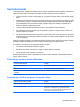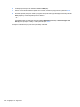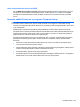HP EliteBook Notebook PC User Guide - Windows Vista
Postavljanje lozinke za DriveLock
Za postavljanje lozinke za DriveLock u programu Computer Setup slijedite ove korake:
1. Uključite, a zatim pritisnite tipku esc dok se na dnu zaslona prikazuje poruka Pritisnite tipku ESC
za Izbornik za pokretanje.
2. Pritisnite tipku f10 da biste ušli u Computer Setup (Postavljanje računala).
3. Uređajem za pokazivanje ili tipkama sa strelicama odaberite Security (Sigurnost) > DriveLock
Password (DriveLock lozinka) te pritisnite tipku enter.
4. Pomoću pokazivačkog uređaja pritisnite tvrdi disk koji želite zaštititi.
– ili –
Pomoću tipki sa strelicama odaberite tvrdi disk koji želite zaštititi i zatim pritisnite enter.
5. Pročitajte upozorenje. Za nastavak odaberite YES (DA).
6. Kada se to od vas zatraži, upišite glavnu lozinku te pritisnite tipku enter.
7. Kada se to od vas zatraži, ponovno upišite glavnu lozinku da biste je potvrdili te pritisnite tipku
enter.
8. Kada se to od vas zatraži, upišite korisničku lozinku te pritisnite tipku enter.
9. Kada se to od vas zatraži, ponovno upišite korisničku lozinku da biste je potvrdili te pritisnite tipku
enter.
10. Kako biste potvrdili zaštitu DriveLock diska koji ste odabrali, upišite DriveLock u polje za potvrdu,
a zatim pritisnite enter.
NAPOMENA: DriveLock potvrda razlikuje velika i mala slova.
11. Da biste spremili promjene i izašli iz programa Computer Setup (Postavljanje računala), kliknite
Save (Spremi), a zatim slijedite upute na zaslonu.
– ili –
Upotrijebite tipke sa strelicama da biste odabrali File (Datoteka) > Save Changes and Exit (Spremi
promjene i izađi), a zatim pritisnite tipku enter.
Promjene će biti aktivne pri ponovnom pokretanju računala.
106 Poglavlje 10 Sigurnost